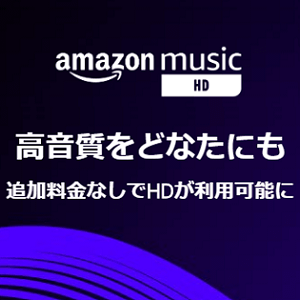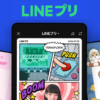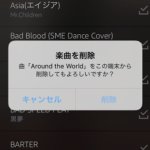
Amazon Musicでスマホにダウンロードした楽曲の削除手順を紹介。なんかわかりづらいんだよなぁ…
最終更新 [2022年9月21日]
この記事内には広告リンクが含まれています。
\\どうかフォローをお願いします…//
キーワード:Amazon Music, Amazon Music HD, Amazon Music Unlimited, Android, iPhone, Music Unlimited, Prime Music, オフライン, ストレージ, ダウンロード, 削除,
< この記事をシェア >
Amazon Musicアプリでダウンロード済の楽曲を削除する方法です。
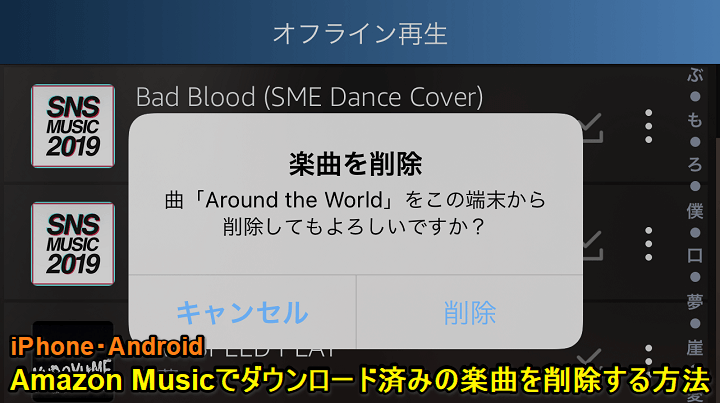
[2022年9月21日 更新]
ダウンロード済のAmazon Musicの楽曲をスマホから一括削除する手順を追記しました。>
Amazonの音楽聞き放題サービス「Prime Music」「Music Unlimited」「Music HD」などをスマホで利用する場合にほぼ必須となるAmazon Musicアプリ
加入しているサービスに関わらず、Amazon Musicアプリは楽曲をダウンロード保存することができます。
ダウンロードした楽曲を再生する場合は、データ通信量のカウントがなくなる&オフラインでも再生することができて便利です。
もちろんiPhone・Androidで利用できます。
ダウンロードした楽曲を貯め続けるとストレージ圧迫に
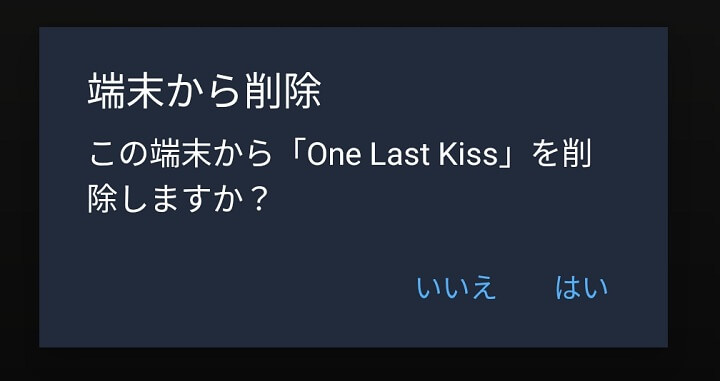
そんなAmazon Musicアプリのダウンロード機能ですが、あまり多くの楽曲をダウンロードしているとスマホのストレージを圧迫します。
聞かなくなった音楽がある、スマホのストレージ容量が少なくなってきた…というような時はダウンロード済みの楽曲を削除する必要があります。
ダウンロード済の楽曲は、1曲1曲削除することもできますし、プレイリスト毎などまとめて削除、またはスマホにダウンロードしている楽曲を一括削除もできます。
この記事では、Amazon Musicアプリ内に保存したダウンロード済みの楽曲を削除する方法を紹介します。
ダウンロード済み楽曲の削除手順がちょっと複雑でいつもわからなくなるのでメモがてら…
【Amazon Music】スマホにダウンロード保存した楽曲を削除する方法
Prime MusicでもMusic UnlimitedでもMusic HDでも手順は同じ
Amazonの音楽聞き放題サービスをiPhoneやAndroidスマホから利用する場合、Prime MusicでもMusic UnlimitedでもMusic HDでも同じアプリを利用します。
楽曲のダウンロードも削除も同じ手順で実行できます。
iPhone版とAndroid版のアプリで若干手順が異なるのでどちらも紹介します。
[目次]
・iPhoneにダウンロードした楽曲を削除する手順
・Androidにダウンロードした楽曲を削除する手順
・スマホにダウンロードした楽曲を一括ですべて削除する手順
【iPhone】Amazon Musicのダウンロード保存済み楽曲の削除手順
オフラインモードに切り替えて削除
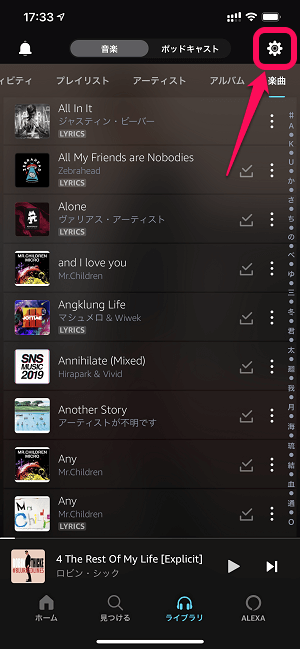
iPhoneでAmazon Musicアプリを起動します。
右上のメニューボタンをタップします。
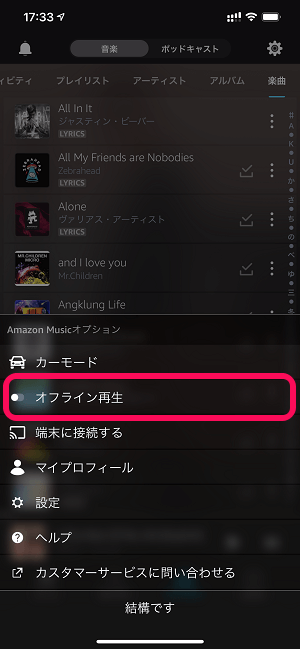
表示されるメニューの「オフライン再生」をタップします。
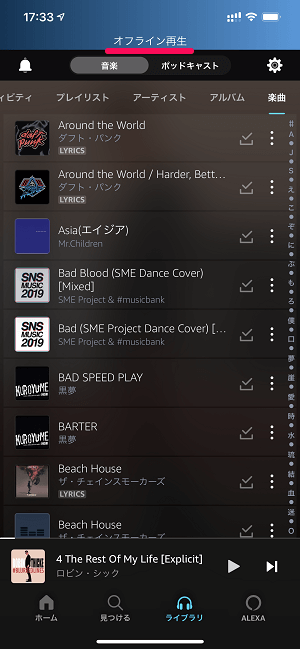
アプリがオフラインモードになります。
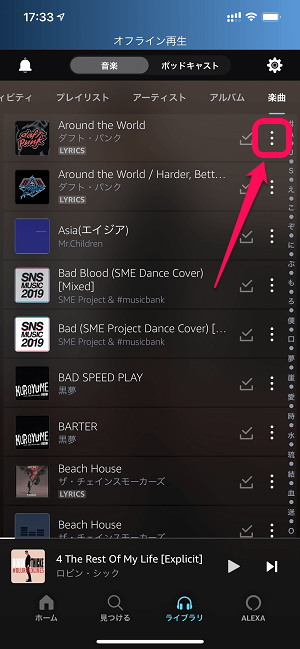
削除したい楽曲の右側にあるメニューボタンをタップします。
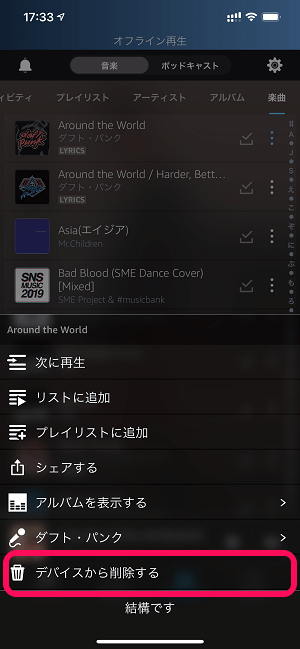
表示されるメニューの「デバイスから削除する」をタップします。
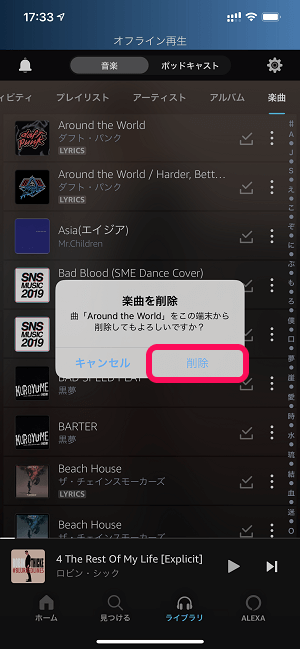
表示されるポップアップの「削除」をタップするとiPhoneのAmazon Musicアプリ内にダウンロード保存されていた楽曲が削除されます。
【Android】Amazon Musicのダウンロード保存済み楽曲の削除手順
オフラインモードに切り替えて削除
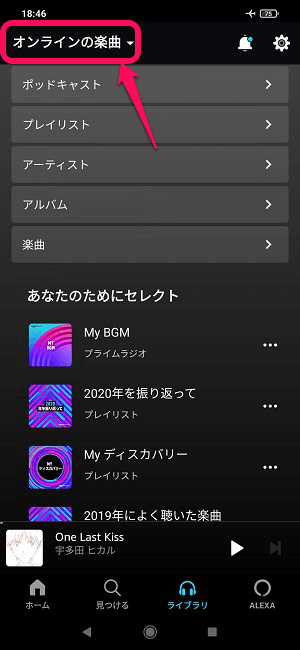
AndroidスマホでAmazon Musicアプリを起動します。
画面上部の「オンラインの楽曲」をタップします。
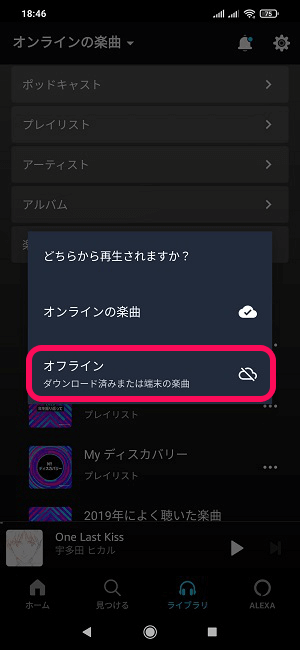
表示されるメニューの「オフライン」をタップします。
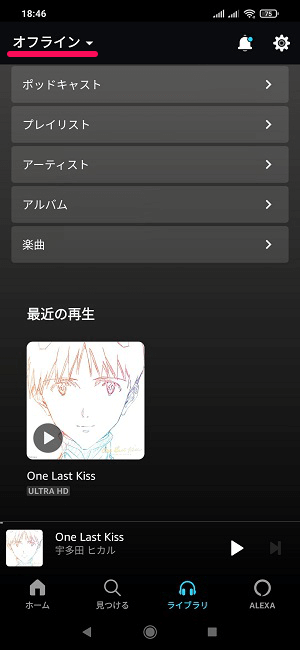
アプリがオフラインモードになります。
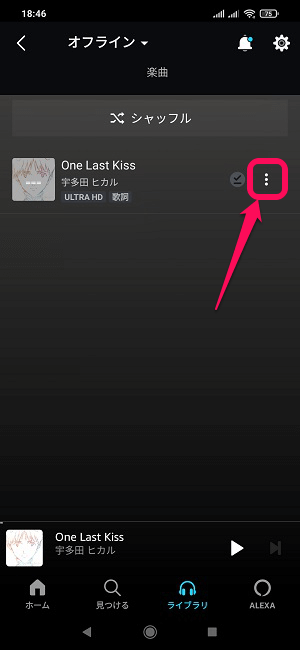
削除したい楽曲の右側にあるメニューボタンをタップします。
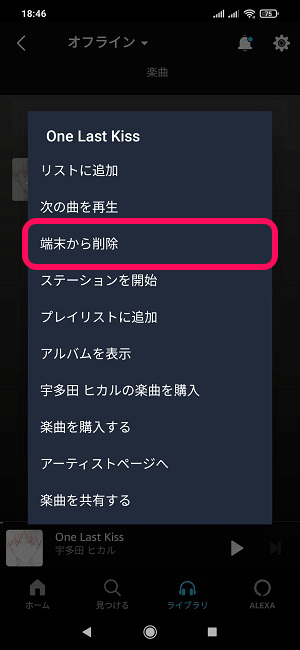
表示されるメニューの「端末から削除」をタップします。
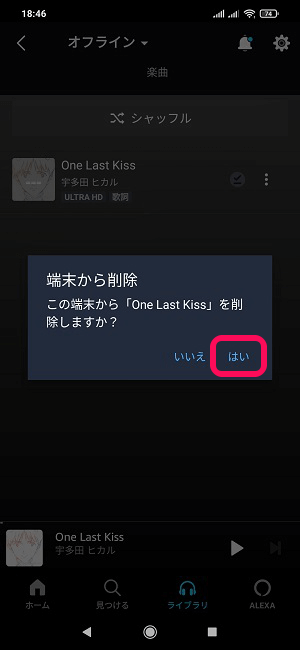
表示されるポップアップの「はい」をタップするとAndroidスマホのAmazon Musicアプリ内にダウンロード保存されていた楽曲が削除されます。
このようにiPhoneとAndroidスマホで若干手順が異なりますが、楽曲を個別に削除する場合は、どちらもオフラインモードにしてから削除することになります。
次にスマホ内にダウンロード済のAmazon Musicの音楽をまとめて一括削除する手順を紹介します。
スマホにダウンロードした楽曲を一括ですべて削除する手順
Amazon Musicアプリからサインアウト⇒楽曲は一括削除に(アプリのアンインストールは不要)

最後にスマホにダウンロードしたAmazon Musicの楽曲を一括でまとめてすべて削除する手順を紹介します。
この一括削除は、「Amazon Musicアプリからサインアウトする」というシンプルなものです。
アプリ自体をアンインストールすることなく、サインアウトするだけでダウンロード済楽曲がすべて削除されるという仕様になっています。
スマホの中にAmazon Musicの音楽がガッツリ貯まってストレージを圧迫⇒すべて開放したい場合にどうぞ(スマホ機種変更の際などにストレージを空けたい時などにも役立ちます)
一括削除(アプリからサインアウト)する手順
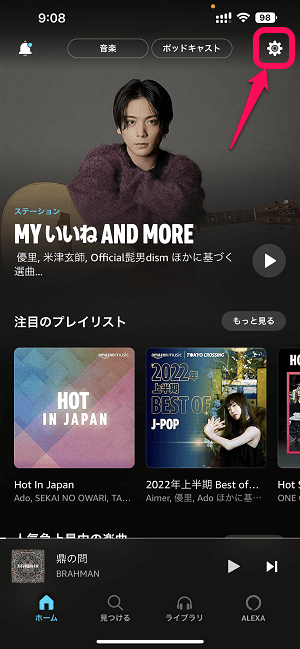
Amazon Musicアプリを起動して設定アイコンをタップします。
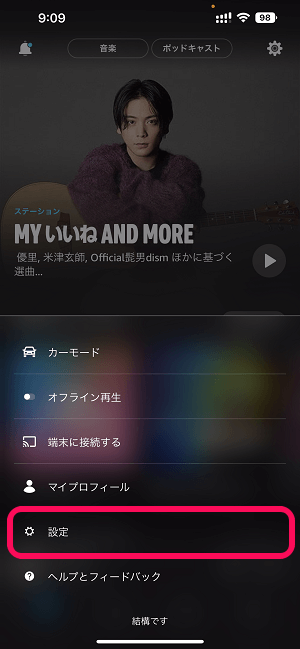
表示されるメニュー内の「設定」をタップします。
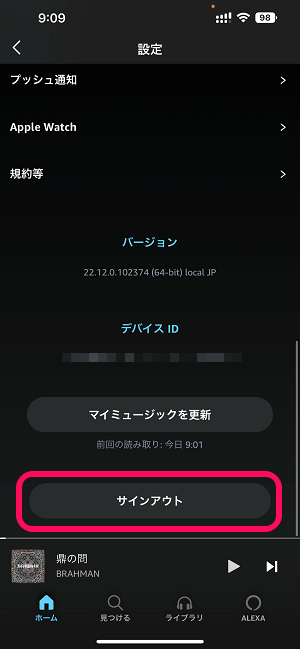
Amazon Musicの設定画面が開きます。
下部の「サインアウト」をタップします。
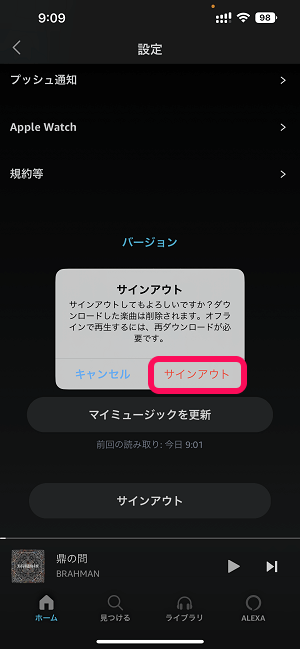
サインアウトの最終確認が表示されます。
警告にも書かれているように「サインアウト=ダウンロード済楽曲がすべて削除」となります。
問題なければ「サインアウト」をタップします。
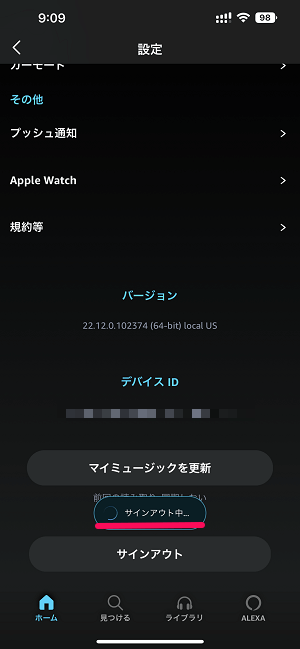
サインアウトが実行されます。
ダウンロード済楽曲が多い場合、サインアウト(削除処理)にけっこう時間がかかります。
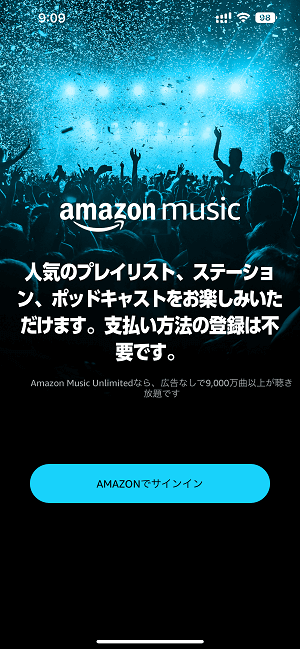
←の画面に戻ればサインアウト完了です。
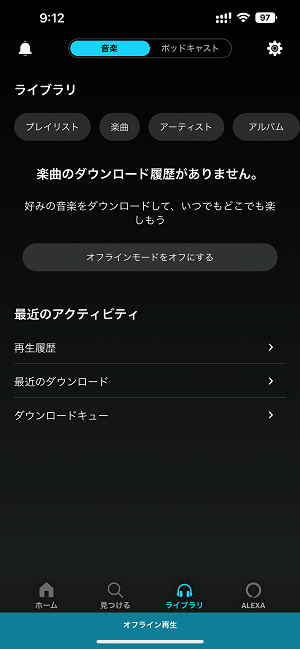
同じAmazon IDでログインすると楽曲のダウンロード履歴がなくなっていることがわかります。
スマホ内のストレージをガッツリ開放したい場合は一括削除が便利
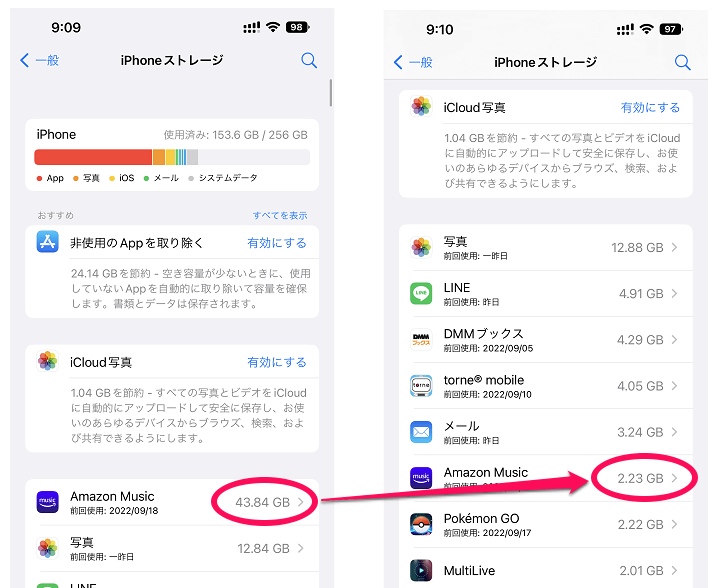
今回のAmazon Musicのダウンロード済音楽の一括削除は、iPhoneの機種変更時に行いました。
自分はけっこうズボラでガンガンAmazon Musicで音楽をダウンロードしては放置を繰り返していたため、機種変更前に40GB超の音楽ファイルデータが入っていました。。
これを一括削除(サインアウト)を実行したことで数分で40GB以上のストレージを開放することができました。
こんな感じでAmazon Musicアプリのダウンロード済楽曲は1曲1曲でもまとめて一括でも削除することができます。
Amazon Musicを使っていて、ダウンロードした楽曲がスマホのストレージを圧迫しているという場合は↑の手順で削除してみてください。
■Amazonの音楽聞き放題サービスはこちら
⇒ Amazon Prime Music
⇒ Amazon Music Unlimited
⇒ Amazon Music HD
< この記事をシェア >
\\どうかフォローをお願いします…//
この【Amazon Music】アプリ内のダウンロード済みの楽曲を削除する方法 – 一括削除もできる。スマホのストレージから消去する手順(iPhone・Android対応)の最終更新日は2022年9月21日です。
記事の内容に変化やご指摘がありましたら問い合わせフォームまたはusedoorのTwitterまたはusedoorのFacebookページよりご連絡ください。